Rezolvarea problemelor la instalarea Windows 7. Probleme cu anumite coduri de eroare. Înlocuirea imaginii nu a ajutat. Probleme generale mai puțin frecvente
am bun prieten Ruslan, avea o dorință normală în loc de Windows XP pe el computer de acasă folosi . Este un utilizator avansat, de ce nu, computerul este puternic, hardware-ul este 100% potrivit. Cumpărarea unui șapte la vremea noastră nu este desigur o problemă, ceea ce am făcut, am decis să realizăm procesul de instalare împreună.
Am venit la el, am scos un disc frumos dintr-o cutie luminoasă și l-am introdus în unitate. Hard disk-ul prietenului meu este împărțit în două partiții, prima unitate (C:) are o capacitate de 120 GB, minimul pentru instalarea celor șapte este de 20 GB. Pe el este instalat Windows XP, există și un disc (D:) cu date personale, am decis să instalăm Windows 7 pe (C:) și tot ce era valoros pe el a fost copiat pe (D:). Totul este gata de instalare. Pentru orice eventualitate, m-am dus la Gestionarea discurilor și m-am asigurat că discul este convertit în , deoarece cele șapte nu vor funcționa pe dinamic fără formatare generală.
Repornit, mers la . Nominalizat primul dispozitiv de pornire unitatea de disc, al doilea hard disk, am oprit complet unitatea de dischetă, deoarece computerul dorește adesea să pornească de pe ea, toată lumea are nostalgie.
- Notă: Prieteni, dacă sunteți, atunci ar trebui să știți că Windows 7 nu acceptă USB 3.0 (porturile sunt de obicei colorate în albastru), dacă dvs. unitate flash USB 3.0, introduceți-l în Port USB 2.0.
- Și mai multe informații pentru tine, dacă acest articol tot nu te ajută, încearcă să faci all-in și să citești articolul nostru.
Procesul de instalare a Windows 7 a început, ceea ce nu prevestește nicio problemă, computerul prietenului meu este bun și este încă în garanție. În fereastra - Selectați partiția pentru a instala Windows, selectați prima partiție cu Windows XP, ștergeți-o și faceți clic pe următorul, începe copierea fișiere Windows, apoi computerul repornește, pornesc serviciile, programul de instalare actualizează setările de registry, fișierele sunt copiate din nou, iar în locul în care trebuie să introduceți numele de utilizator, apare un ecran negru și nu dispare.
- După 5 minute de așteptare inutilă, repetăm procesul de instalare în timpul căruia toate partițiile existente de pe hard disk sunt șterse ( dosare personale copiat anterior pe o unitate flash USB) și Windows 7 este instalat direct în spațiul nealocat, dar fără rezultat.
- Reverificare setări BIOS, repetați instalarea a treia oară, Windows 7 nu se instalează deloc. Pornit folosind bootloader disc Acronis Disk Director, mă uit la hard disk, totul este în regulă cu partițiile, nu există schimburi, sunt doar două partiții. Prima suspiciune, ca de obicei, cade disc de instalare Windows 7 și unitatea de disc.
- Mă duc acasă și îmi aduc șapte și unitatea de disc, schimb cablurile SATA pentru hard disk și DVD-ROM, repet totul din nou cu unitatea de disc, precum și instalarea mea disc Windows 7 și fără niciun rezultat.
- Ne hotărâm să înlocuim hard disk-ul pentru o perioadă, deoarece port întotdeauna unul simplu cu mine hard disk interfata SATA pentru 240 GB. Îl formatăm complet, repetăm procesul de instalare și ne imaginăm că totul se termină în același loc, Alegerea utilizatorului.
- Stăm și ne gândim prost la placa de bază, suspiciune de podul de sud, el este cel care participă la schimbul de date cu dispozitive periferice, în special cu o unitate de disc. Poate RAM? Apropo, computerul este în garanție și există autocolante pe toate componentele care nu pot fi demontate sau dezasamblate. Am descărcat din nou Acronis Disk Director, am șters și am creat noi partiții folosindu-l, totul este inutil.
Am deconectat unitatea de sistem și am mers la magazinul prietenilor mei de la care am cumpărat computerul, am ajuns și am spus: așa spun, așa, Windows 7 nu se instalează. Ne-au ascultat cu atenție, ne-au luat discul de instalare cu șapte și au instalat sistemul de operare pe computerul nostru în 25 de minute și cu un zâmbet ne-au împins unitatea de sistem înapoi, spunând un zero în favoarea noastră.
Am ajuns acasă deloc fericiți și ne-am hotărât: o vom rezolva. Am făcut-o pentru orice eventualitate copie de rezervă a instalat Windows 7 în program și l-a ascuns, a eliminat decisiv cele șapte instalate și a început din nou procesul de instalare. După ceva timp, într-un loc dureros de familiar, a apărut pătratul negru al lui Malevici. Ce parere aveti prieteni?
- Să fiu de acord să întorc situația și să nu aflu niciodată ce se întâmplă, nu, nu voi putea trăi cu asta, nu voi dormi.
De ce a funcționat totul în magazin? Mai era un monitor și toate cablurile, am totul în geantă, schimbăm cablurile și admirăm ecranul negru pentru a zecea oară. Dar monitorul? Aici avem o presupunere. Cum de nu ne-am dat seama mai devreme? Unitatea de sistem a prietenului meu este conectată la monitor, dar și la televizor, prin cablu hdmi. Placa video are Ieșire HDMIși pe televizor, ceea ce înseamnă că în timpul instalării, Windows 7 vede două monitoare și două ecrane și face televizorul ecranul principal. Apoi, firesc, trebuie să cauți imaginea continuării instalării celor șapte, oricât de amuzant ar suna, la televizor. Nu am căutat nimic, ci pur și simplu am deconectat cablul HDMI de la unitate de sistemși pentru a unsprezecea oară am repetat instalarea Windows 7 și gata, dragii mei, cel șapte s-a instalat fără probleme, și a fost instalat înainte, doar trebuia să selectezi un nume de utilizator pe televizor, care, apropo, a lucrat în tot acest timp.
După instalarea cu succes, am conectat unitatea de sistem și televizorul, apoi am mers la panou NVidiași am ajustat rezoluția ecranului, asta e tot.
Prieteni! Citiți instrucțiuni detaliate pe site-ul nostru.
Problemele cu instalarea Windows 7 apar în mod neașteptat și la momentul nepotrivit. Cu toții ne-am confruntat cu probleme similare înainte, așa că știm cu toții cât de neplăcut este. Postarea noastră de astăzi sugerează studierea celor mai populare erori la instalarea lui 7 și, desigur, ne vom uita la metodele adecvate pentru a rezolva această problemă.
Principalele defecte și cum să le rezolvi.
Așadar, îmi propun să trecem direct la subiect, fără plângeri sau prelegeri introductive. Problemele cu instalarea Windows 7 încep de obicei după ce apar problemele BIOS. Cel mai adesea, 7 nu este dat dintr-un singur motiv simplu - BIOS-ul este prea depășit. Proprietarii de computere cu dinozauri, și eu, am observat odată o astfel de rușine în 2009, când tocmai s-a născut 7. După cum probabil ați ghicit, doar actualizarea BIOS-ului poate salva această situație. Cu prima ocazie, recomand să verificați actualizările pentru placa de baza. Desigur, toate acestea trebuie făcute în avans.
Lista problemelor de top stadiu incipient Asemenea completați defecțiunile din imaginea ISO, care își copiază fișierele pe discul de sistem - adică în Windows 7 însuși pe care urmează să îl instalați.
De asemenea, dacă se află în procesul de stabilire a sistemului computerul se oprește— cel mai probabil este timpul să vă gândiți la o curățare majoră în interiorul unității de sistem sau în interiorul carcasei laptopului. PC-ul pur și simplu se supraîncălzește din cauza prafului acumulat în el.
Dacă sistemul dă o eroare în timpul procesului de instalare - eventual s-a deteriorat singur unitate flash de instalare sau disc. Acest lucru se întâmplă și des, deși ar trebui să verificați funcționalitatea unității în sine și a portului USB. Dacă utilizatorii sunt surprinși cu nerăbdare de cele mai recente „probleme”, atunci ei vor trebui să viziteze cel mai apropiat magazin de unde pot cumpăra dispozitive noi. Apropo, iată una sfaturi utile pentru fanii unităților DVD: chiar și cele mai multe disc vechiÎl puteți „reanima” ușor, doar ștergeți-l cu o cârpă moale, apoi verificați din nou. În cazul unei unități flash: încercați să o rescrieți din nou. Dacă nu merge, înscrie-te pentru altul.
De asemenea, este posibil să primiți o eroare în timpul instalării: echipamente defecte sau cu praf. De exemplu, RAM nu-i place foarte mult praful și este unul dintre primii care nu mai funcționează. Pentru a remedia asta - Trebuie să faceți o curățare amănunțită a computerului. Dar se întâmplă și că Stick-ul RAM a eșuat complet.Îl puteți verifica folosind programul memtest 86, dar mai întâi trebuie să descărcați imaginea și să o scrieți corect pe o unitate flash sau pe disc. Pentru mai multe informații despre verificare, urmăriți videoclipul de mai jos:
Probleme cu instalarea Windows 7 pot apărea și din cauza defecțiune a hard diskului disc. Poate că a devenit deja inutilizabil și nu este posibil să scrieți un sistem de operare pe el. Pentru a verifica acest lucru, recomand să descărcați și să inscripționați o imagine a programului Victoria 4.46. Puteți afla cum să utilizați programul în videoclipul de mai jos:
- procesul este simplu. Dar uneori există probleme care pot interfera cu procedura de instalare. Acest articol vă va ajuta să înțelegeți cele mai frecvente erori.
În conținut puteți găsi rapid soluții anumite probleme cauzat de coduri de eroare specifice.
Ce ar trebui să fac dacă apare o eroare în timpul instalării?
Când instalați Windows 7, este posibil să aveți probleme diverse probleme: Procesul poate fi întrerupt în diferite etape și la pași specifici (la copierea/despachetarea fișierelor, formatarea HDD/SSD etc.).
Dacă nu puteți înțelege motivul unei anumite erori, asigurați-vă că începeți prin a verifica integritatea imaginii copiei dvs. a sistemului de operare.
Dacă după cel puțin două încercări nu reușiți să finalizați cu succes instalarea sistemului, acordați atenție codului de eroare care apare în timpul instalării. Articolul următor le discută pe cele mai comune. greseli similare, și oferă, de asemenea, metode de corectare a acestora.
Imagine Windows 7 deteriorată Ce înseamnă aceasta și cum să o identifici?
Să începem cu semne evidente:
- Dimensiunea fișierului imaginii sistemului de operare nu se potrivește cu dimensiunea fișierului imagine descărcat din rețea;
- Imaginea nu poate fi deschisă/montată de programe WinRar, Daemoon Tools;
- Când citiți sau copiați o imagine folosind un program pentru a scrie un fișier de sistem pe un disc sau pe o unitate flash, apar erori.
Dacă la intrări Windows 7 pe disc cel puțin 1 Dacă caracterul este deteriorat și scris incorect, veți obține un alt șir unic de 32 de caractere (acest șir se numește suma hash MD5). Astfel, verificarea suma de control MD5, determinăm dacă există erori în imaginea Windows 7 capturată. Pentru această verificare vom folosi programul MD5 Checker ().
Este simplu: descărcare versiunea cerută, despachetați-l în orice loc (de exemplu, pe desktop), deschideți-l.
Acum trebuie doar să ne mutăm ori Windows 7 în fereastra programului, unde comparați MD5 al fișierului descărcat cu MD5 corect inițial, care este de obicei indicat pe pagina ansamblului de sistem original selectat.
Control fișier executabil programe de integritate:
După cum puteți vedea în imaginea de mai jos, valoarea din coloană MD5 curent
respectă pe deplin MD5 de pe site. 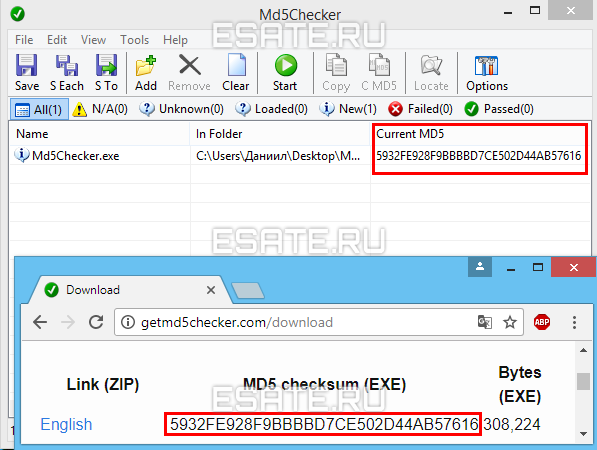 Figura 1. Verificarea MD5 cu originalul.
Figura 1. Verificarea MD5 cu originalul.
Prin urmare, fișierul nostru „nu este rupt” și conținutul este complet corespunde imaginea originală a discului de instalare, adică lui continut original.
Acum că suntem încrezători că imaginea noastră este intactă, o putem rescrie.
De preferință pe altă unitate și cu o viteză minimă (în cazul unui CD) pentru a elimina complet problema cu fișierele de instalare.
De asemenea, este foarte recomandat să încerci imagine diferită sistemul de operare de interes (sistemul de operare (Windows 7 al nostru)).
Acest punct poate ajuta:
- Rezolva erorile cu despachetarea și copierea fișierelor de pe o unitate flash posibil care nu funcționează sau deteriorateCD;
- Dacă apar și alte probleme în timpul etapelor inițiale ale lucrului vrăjitorului (eroarea șoferului unitate optică, absentaHDDîn meniul de instalare etc.).
Înlocuirea imaginii nu a ajutat. Probleme generale mai puțin frecvente.
„Windows 7 nu poate fi instalat (standard GPT)”
(Eroare neașteptată de instalare Windows)
Noile modele de computere (în mare parte laptopuri) pot avea unități - nu contează SSD sau HDD - cu marcaje incompatibil Cu program de instalare un număr de versiuni de Windows pe 32 de biți.
Cea mai rezonabilă soluție în această situație ar fi să descărcați și apoi să instalați Windows 7 x64. Deci, dacă computerul dvs. are mai mult de 2 GB RAM, se recomandă instalarea unui sistem de operare pe 64 de biți. Dar dacă aveți nevoie exact de versiunea x32 a sistemului (de exemplu, când transferați un nou HDD pe un computer vechi), aveți nevoie de schimba marcajul disc CuGPTpeMBR.
Schimbați aspectul unității HDD/SSD (volum Neapărat
mai puțin de 2 TB) este posibil numai după formatarea completă. Acest lucru va duce la pierderea completă a datelor. Deci, înainte de a continua, asigurați-vă că toate datele importante sunt transferate în stocarea de rezervă.
Cum să aflați ce markup este pe unitatea dvs.?
Foarte simplu. Pentru aceasta vei avea nevoie de:
- Apel linie de comandă CMD prin apăsarea unei comenzi rapide de la tastatură Schimbare+ F10 (după o eroare în fereastra de selectare a unui disc pentru instalare);
- Intră "diskpart » → apăsați "Intra" → apoi "listă disc » (vezi mai jos);
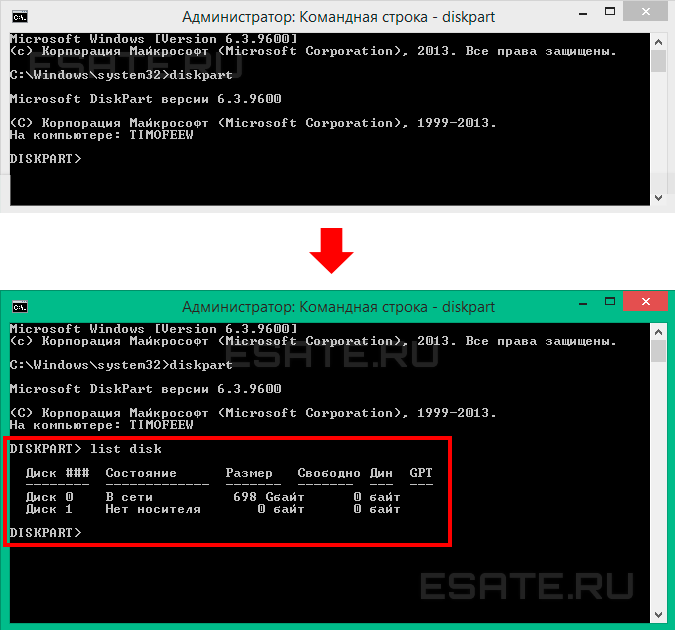 Figura 2. Lucrul cu consola CMD.
Figura 2. Lucrul cu consola CMD.ÎN coloanăGPT va fi indicat simbolul asterisc „*”, dacă unitatea corespunzătoare are GPTmarcajele
După cum se poate vedea în Figura 2, niciuna dintre unități nu are acest marcaj și, prin urmare, efectuează următorii pași NU ESTE NEVOIE! În acest caz, problema ar trebui căutată în altă parte.
Dar dacă tot vedeți un „asterisc” lângă unitatea care vă interesează, mergeți la pasul 3.
- Acum trebuie să determinăm discul care ne interesează după volum și să îl selectăm cu comanda "selecta disc 0» (în cazul dvs. acesta poate fi un număr diferit);

- Formează o comandă "curat » (vezi figura de mai sus), formatând astfel unitatea;
- Intră « converti mbr".
Eroare de driver la instalarea Windows 7
Această eroare poate fi cauzată de una dintre cele două probleme:
- Driverul media necesar nu a fost găsit;
- Driverul necesar pentru unitatea de dischetă nu a fost găsit discuri optice.
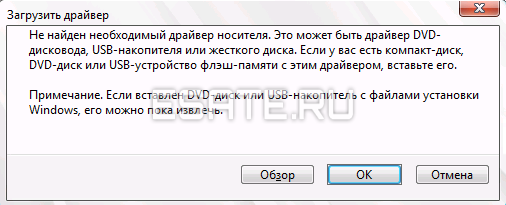 Figura 3. Introducerea comenzilor în Utilitarul DISKPART, deschideți în linia de comandă (cmd.exe)
Figura 3. Introducerea comenzilor în Utilitarul DISKPART, deschideți în linia de comandă (cmd.exe)Cel mai simplu lucru pe care îl poți face în caz de lipsa unui driver media, Aceasta este pentru a muta unitatea flash USB cu Windows 7 de la un port USB 3.0 (albastru) la un port USB 2.0 (gri-negru). De obicei, după aceasta, instalarea continuă fără probleme.
Există un alt mod în care trebuie să descărcați driverele pentru placa de bază (sau chipset driver de laptop) de pe site-ul oficial al producătorului și plasați-le în rădăcina unității flash în formă dezambalată. Atunci când reinstalare când apare această eroare, trebuie să faceți clic pe butonul „Răsfoiți” și să selectați unitatea flash pe care se află fișierele despachetate.
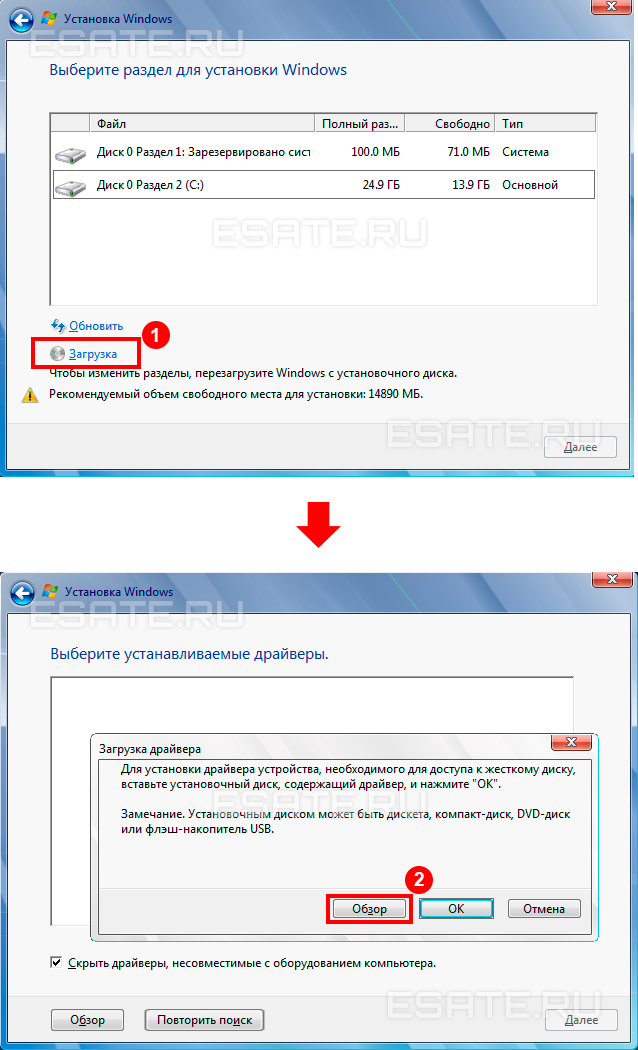 Figura 5. Fereastra pentru selectarea unui disc cu drivere.
Figura 5. Fereastra pentru selectarea unui disc cu drivere.Driverele vor fi instalate automat (dacă este cazul) și procesul va continua.
Rezolvarea erorii „nu a fost găsit niciun driver pentru unitatea optică”: 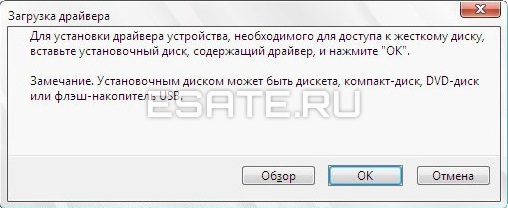 Figura 6. Fereastra de eroare despre lipsa driverului de unitate optică.
Figura 6. Fereastra de eroare despre lipsa driverului de unitate optică.
Această problemă poate apărea dacă utilizați un CD cu o imagine de sistem stocată pe el. De bază motive posibile aceasta eroare:
- Discul de instalare cu Windows 7 este prost scris;
- Unitatea DVD nu citește bine discul.
Când inscripționați un disc nou, acordați atenție următoarelor puncte:
- Asigurați-vă că verificați imaginea de instalare, așa cum este descris în capitolul Avariate Imagine Windows 7;
- Utilizați o viteză scăzută (de preferință minimă) de înregistrare a discului, deoarece... Unitatea CD poate funcționa defectuos în special valori mari viteza de ardere.
Probleme cu anumite coduri de eroare
Eroare 0x80070570 la instalarea Windows 7
Această eroare poate fi declanșată în mai multe cazuri:
- Imagine defectă (cum se verifică, vezi rubrica nr. 1);
- Problema cu conexiune HDDși/sau în drive-urile în sine;
- Problemă cu stick-urile (una/toate) de RAM.
Pasul 1:
Verificați imaginea Windows 7 așa cum este descris mai sus ().
Pasul 2:
În primul rând, asigurați-vă că verificați toate conexiunile și cablurile suporturilor pentru HDD și SSD, după ce ați deconectat computerul de la priză. La urma urmei, cablurile SATA (în special cele ieftine) tind să se uzeze, să se uzeze, de exemplu. se defectează și devin inutilizabile.
Apoi, dacă acest lucru nu ajută, trebuie să verificați suprafața hard diskului: mai întâi, utilizați instrumentul încorporat chkdsk, apoi (ca ultimă soluție) programe Victoria sau MHDD (vezi punctul despre verificarea hardware-ului).
Pasul 3:
Verificați hardware-ul discului sau al computerului așa cum este descris în capitol.
Eroare 0x80070017 la instalarea Windows 7
Diagnosticul acestei probleme se face exact în același mod ca în exemplul de mai sus.
Dar codul 0x80070017 poate apărea și după defecțiuni Centru de actualizare deja complet sistem instalat.
Și dacă metodele descrise mai sus nu au ajutat pentru eroarea 0x80070570, încercăm să rezolvăm problema prin repornind „Centrul de actualizare” prin consola de comandă. Pentru a lansa linia de comandă (cmd.exe), trebuie să faceți următoarele:
Pentru a face acest lucru, introduceți secvențial comenzile prezentate mai jos:
- net stop wuauserv ;
- CD %systemroot%\SoftwareDistribution ;
- Ren Descarcă Download.old(asigurați-vă că internetul este conectat);
- net start wuauserv .
Eroare 0x80070057 la instalarea Windows 7
Principalele metode de a rezolva această problemă: Pentru a dezactiva backup Imaginea BIOS pe unitatea de sistem:
- Reporniți computerul și conectareBIOS.
Pentru aceasta în meniuÎnființat trebuie să apăsați o anumită tastă (Șterge, F2, F1, F12 în funcție de placa de bază) ; - Găsiți opțiunea « Backup imaginea BIOS pe HDD" ;
- Schimbați valoarea « Activat" pe « „Dezactivat” (dacă este posibil) → Salvați modificările→ Reporniți computerul.
Eroare 0x8007025d sau 0x8007045d la instalarea Windows 7
Dacă apar aceste erori, nu trebuie să vă grăbiți să verificați complet hardware-ul computerului dvs. Principalele metode de a rezolva această problemă: Și abia după aceea poți începe diagnostic complet.
Eroare 0x80300024 sau 0x80300001 la instalarea Windows 7
« Instalarea Windows nu poate fi efectuată în această locație»Aceste erori pot apărea în două cazuri:
- Unitatea conține deja copie veche Windows 7, iar instalarea se face pe secțiune incorectă;
- Instalat incorect modul controlerSATAîn BIOS.
Necesar şterge partiții create pe HDD/SSD, instalați OS pe „Spațiu nealocat”(vezi poza de mai jos): Atenţie. Următorii pași include introducerea unei comenzi pentru curățarea unității. Asigurați-vă că toate datele importante sunt transferate în stocarea de rezervă. 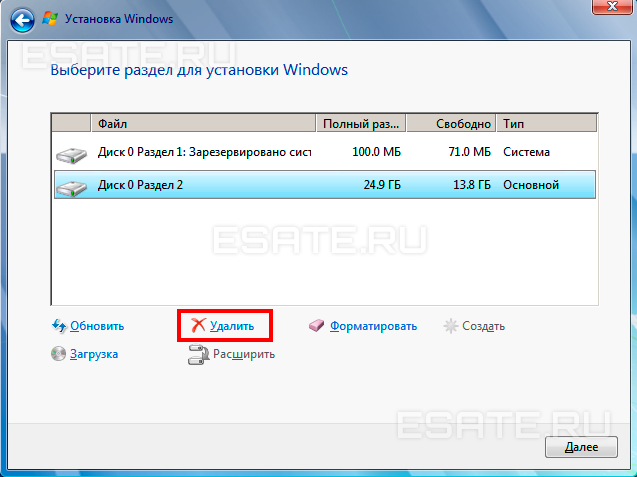 Figura 7. Înlăturarea partițiilor de disc.
Figura 7. Înlăturarea partițiilor de disc.
Toate informațiile trebuie clarificate pe forumul producătorului plăcii de bază.
În majoritatea cazurilor, problema va fi rezolvată. În caz contrar, verificați hardware-ul (vezi capitolul).Eroare 0x000000a5 la instalarea Windows 7 (însoțită de un BSOD sau ecran albastru al morții)
Această problemă este legată în principal de BIOS-ul sau hardware-ul computerului și apare în principal din cauza unui stick RAM care nu funcționează (sau a tuturor odată). Prin urmare, aveți nevoie de: Dacă nu au fost găsite probleme hardware, încercați să utilizați altă imagine OS de instalare.
Eroare 0xc00000e9 la instalarea Windows 7
Această eroare este legată de perifericele computerului. Este posibil ca în timpul vrăjitorului de instalare, să fi atins accidental unitatea flash și să iasă din portul USB pentru o perioadă scurtă de timp, interferând cu procesul. În această situație, primul lucru pe care trebuie să îl faceți este:
- Dezactivați hardware-ul inutil în BIOS;
- Mutați unitatea de pornire la un alt conector USB (de preferință 2.0, adică un conector USB gri).
Cod de eroare 0x0000000a
Eroare cu codul 0x0000000a poate apărea atât în timpul instalării Windows 7, cât și pur și simplu în timpul funcționării Windows instalat.
Descriere detaliată Soluția la problema cu această eroare este inclusă într-un articol separat: Cod de eroare 0x0000000a.
Imaginea sistemului de operare este intactă, dar utilizarea altor imagini nu ajută. Verificare rapidă a hardware-ului (Chkdsk, Memtest, Victoria (MHDD))
Ar trebui să treceți la această parte a articolului numai dacă:
- Am verificat integritatea imaginii fișierelor de sistem (imaginea este corectă, scrierea pe alte unități nu a rezolvat problema);
- Am urmat toți pașii cu privire la codul dvs. de eroare specific, dar nu a dat niciun rezultat.
Pasul 1 – verificareHDDprin folosirechkdsk:
- Apelați linia de comandă cu combinația „Shift + F10” în orice stadiu al instalării sistemului;
- Introdu comanda "chkdsk cu: /r" → asteptam verificare completăși restaurarea sectoarelor „spărute” de pe HDD-ul nostru;
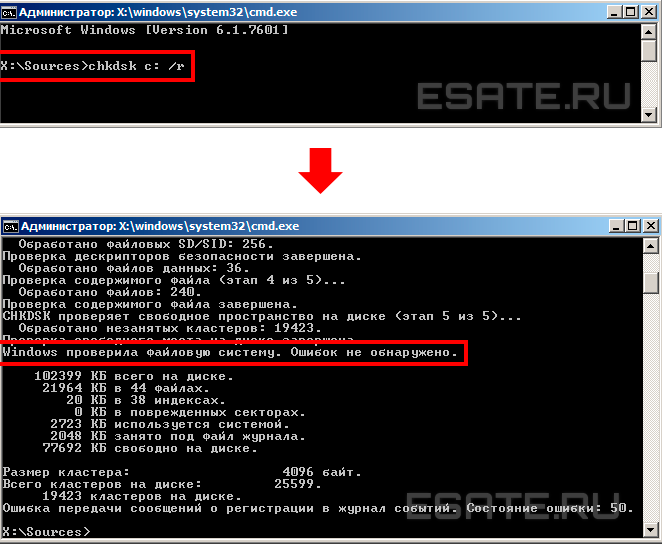 Figura 8. Rezultatele comenzii chkdsk.
Figura 8. Rezultatele comenzii chkdsk.- Închidere CMD, încercăm să instalăm din nou sistemul.
Pasul 2- verificarea memoriei RAM:
Pentru început, este recomandabil să dezasamblați computerul (laptop-ul), îndepărtați cu atenție RAM, eliminați orice praf și puneți-l la loc.
Dacă nu se observă modificări, încercați să porniți computerul alternativ cu una dintre benzi (dacă există mai multe). O bandă RAM complet ruptă pur și simplu nu va permite procesului de pornire să ajungă la început BIOS placii de baza taxe.
Aceste programe vă vor ajuta să instalați (și Victoria, poate, să rezolvați) unele probleme hardware cu HDD și RAM. Mai întâi, să le instalăm pe o unitate flash:
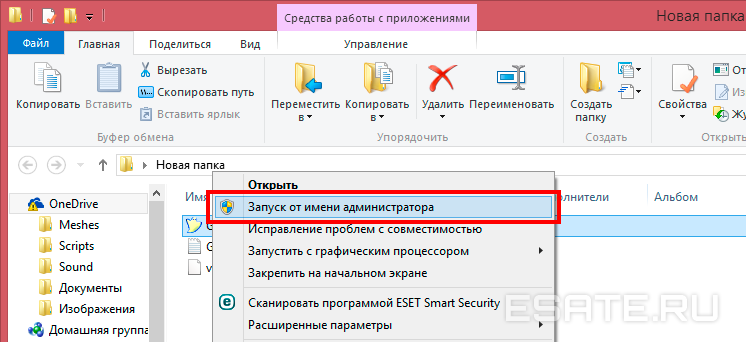 ;
;
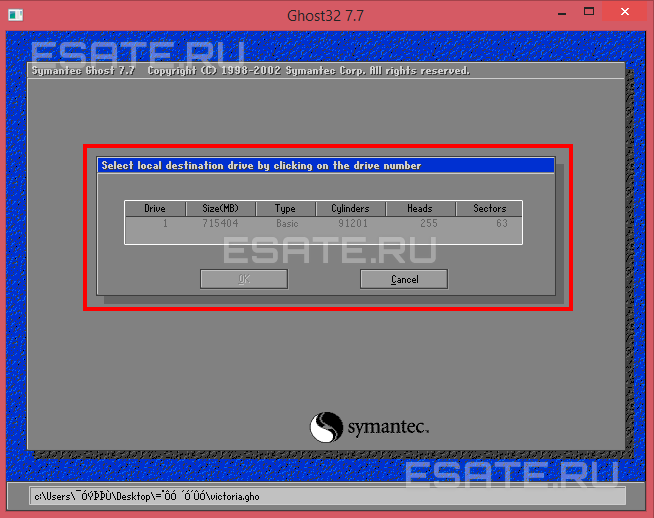 Figura 11. Selectarea unui dispozitiv (unitate flash) în fereastra programului Ghost32.
Figura 11. Selectarea unui dispozitiv (unitate flash) în fereastra programului Ghost32.
Unitatea flash este gata. Îl introducem în computerul care dă o eroare, pornește, verificăm RAM și HDD pentru erori și sectoare proaste, selectând în consecință Memtest sau Victoria.
Aceste programe ar trebui să identifice problemele cu componentele. Programele pot ajuta la identificarea problemelor cu hardware-ul computerului dvs. (defecțiune hardware), după care va trebui să solicitați ajutor de la un specialist.
Microsoft adoptă o abordare aprofundată a problemei lansării de noi versiuni ale sistemelor sale de operare. Avantajele lor sunt foarte semnificative și mai devreme sau mai târziu chiar și cei mai conservatori utilizatori trec la cele proaspete versiuni Windows. Problema este că unele funcții le înlocuiesc pe altele, iar unele programe vechi pot pur și simplu să nu funcționeze pe noul sistem de operare. În astfel de situații, este util să știi cum să revii la mai mult versiunea veche Windows și cum să instalați mai multe sisteme pe un computer în același timp.
Reveniți Windows 10 la versiunile anterioare
Mai întâi trebuie să-ți dai seama cum să faci înapoi de la cel mai mult sistem nou Microsoft la Windows 7, care este încă foarte popular. Primul pas este efectuarea unor procese pregătitoare foarte importante. Acestea ar trebui, de asemenea, efectuate în timpul oricărei reinstalări a Windows:
- pregăti discuri cu driverele necesare dispozitive - dacă Windows 10 și 8 majoritatea descarcă driverele independent din rețea, în timp ce sistemele de operare anterioare necesitau instalarea manuală a acestora. Și este bine dacă Internetul funcționează, dar necesită și un șofer placa de retea. Merită să vă asigurați că cel mai mult driverele necesare dispozitivele dvs. au fost salvate pe un dispozitiv de stocare convenabil;
- arunca totul documentele necesareŞi fișiere de instalare programe: în ciuda faptului că Windows poate fi instalat fără formatare hard disk, există întotdeauna un anumit risc de a pierde informații valoroase. În plus, va trebui să reinstalați toate jocurile și programele, alegându-le versiunile pentru un alt sistem de operare. Asigurați-vă că aveți această opțiune;
- Dacă instalarea se face pe un laptop, conectați dispozitivul la rețea. Veți avea nevoie ca acesta să funcționeze constant pe tot parcursul instalării, altfel puteți întâmpina o serie de probleme.
După ce toți pașii pregătitori sunt finalizați, puteți începe instalarea în sine. Metoda de revenire la Windows 7 depinde de cât timp în urmă ați instalat Windows 10. Dacă ați instalat Windows 10 peste cel precedent sistem de operare nu a trecut mai mult de o lună, atunci toate fișierele necesare pentru returnare sunt încă pe computer. În caz contrar, veți avea nevoie de o imagine de sistem pentru ao instala și cheie de licență pentru a activa.
Instalarea Windows 7 folosind fișierele salvate
La Actualizare Windows fișierele din sistemul de operare rămân, acestea sunt stocate în folderul windows.old și pot fi șterse de dvs. oricând. Dar dacă rămân, revenirea la Windows 7 va fi foarte simplă:
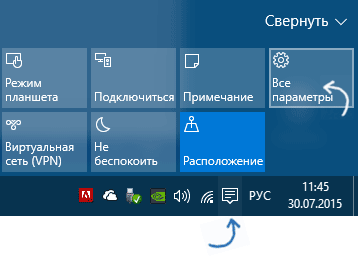
Există situații când, în ciuda prezenței unui folder cu fișiere versiunea anterioară Windows, nu există niciun buton pentru a reveni la el. În acest caz, ar trebui să utilizați un program special pentru aceasta. Faceți următoarele:
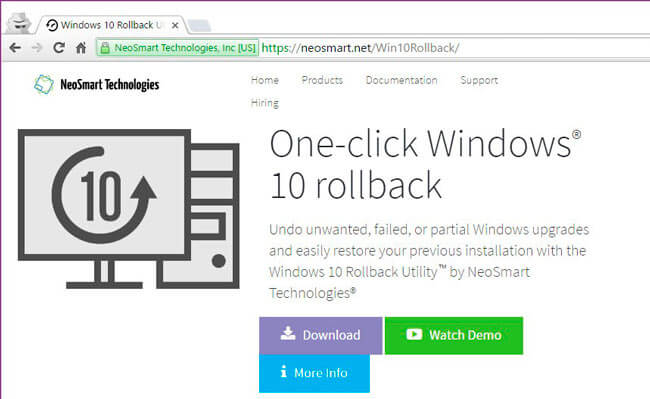
Video: cum să reveniți rapid de la Windows 10 la Windows 7
Timp de stocare a fișierelor crescut
Recuperare folosind instrumente de sistem vă permite să reveniți în decurs de o lună de la instalarea sistemului. Dar dacă doriți să prelungiți această perioadă? Acest lucru se poate face foarte simplu. Este suficient să schimbați numele folderelor în care sunt stocate datele necesare pentru derulare. Aceste foldere se numesc:
Două dintre ele vor fi ascunse implicit. Pentru a le afișa, procedați în felul următor:
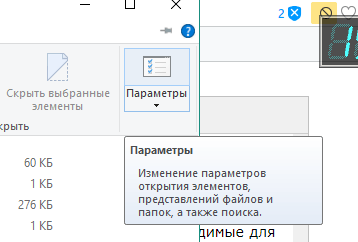
Puteți schimba numele după cum doriți. Este suficient să adăugați inscripția „copiere” la fiecare dintre nume și sistemul nu va mai detecta aceste foldere. În viitor, când doriți să le utilizați, trebuie doar să returnați numele folderelor aspect vechiși vor deveni disponibile pentru restaurare.
Trecerea la Windows 10 la Windows XP
Dacă decideți să reveniți la un sistem de operare și mai vechi decât Windows 7, nu vă puteți lipsi reinstalare completă sisteme. Nu există nicio modalitate de a reveni la acest sistem de operare fără a-l instala complet.
Instalarea Windows 7 sau Windows XP în loc de Windows 10
Procesul de reinstalare a Windows 7 sau Windows XP diferă de un rollback prin faptul că nu folosește copie de rezervă sistem de operare, dar îl instalează din imaginea de boot sau folosind programe speciale. Aceasta va elimina Windows 10 din sistemul dvs.
Dezinstalarea Windows 10
Puteți dezinstala Windows 10 chiar în timpul instalării unui nou sistem de operare. Pentru a face acest lucru, trebuie doar să selectați comanda de formatare a partițiilor în timpul procesului de instalare.
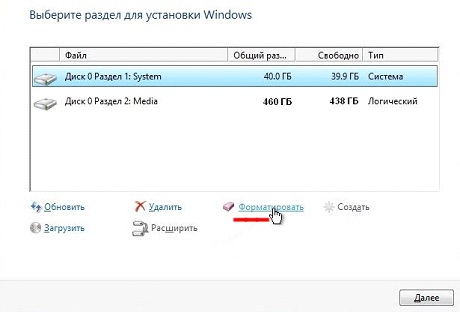
Puteți elimina Windows 10 prin formatarea partiției în timpul instalării
Dar puteți elimina complet sistemul de operare fără acest lucru. Nu uitați că, dacă nu este instalat niciun sistem de operare pe computer, pur și simplu nu va porni.
Pentru a elimina complet Windows 10, va trebui să scrieți programul GParted LiveCD pe o unitate de pornire - de exemplu, o unitate flash.
Arderea unei unități flash USB bootabilă folosind Rufus
Rufus este unul dintre multele programe pe care le puteți utiliza pentru a crea unitatea de pornire. Să ne uităm la procesul de înregistrare folosind acest program, deoarece este foarte ușor de utilizat.

Odată ce înregistrarea este completă, puteți utiliza unitatea de pornire creată. Astfel, puteți înregistra atât imaginea de instalare a sistemului de operare, cât și diverse utilitare de care aveți nevoie pentru a lucra cu computerul.
Îndepărtarea completă a sistemului utilizând GParted LiveCD
Acum că ați creat o unitate de pornire cu o imagine a acestui program, este timpul să o utilizați. Dar înainte de asta, asigură-te că salvezi totul fisierele necesare Cu disc de sistem- la urma urmei, îl vei formata și discul va fi curățat complet.

Și apoi urmați acești pași:
Așteptați până când formatarea este completă și sistemul de operare va fi complet eliminat de pe computer.
Video: instrucțiuni pentru a elimina complet Windows de pe computer
Instalarea Windows 7
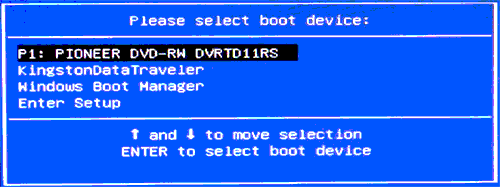
Pentru a instala Windows 7, veți avea nevoie de o imagine a sistemului de operare în format ISO. Îl puteți descărca de pe Internet, deși, desigur, va trebui să achiziționați o cheie de licență pentru ao activa. Imaginea trebuie scrisă pe unitatea de pornire - puteți utiliza metoda de înregistrare dată în secțiunea anterioară. După ce ați creat unitatea de pornire, introduceți-o în computer și faceți următoarele: Pornirea instalării sălii de operație sisteme Windows XP nu va fi diferit de instalarea Windows 7. De asemenea, trebuie să ardeți imaginea sistemului în disc de pornire sau unitatea flash, apoi schimbați prioritatea de pornire la Meniul BOOT
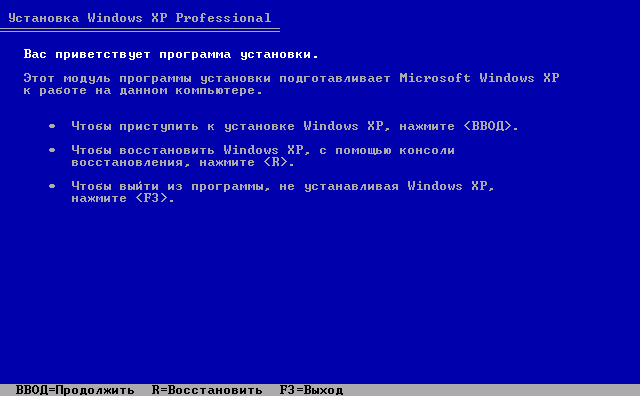
. Dar următorii pași vor arăta puțin diferit:
Instalarea Windows 7 sau Windows XP împreună cu Windows 10 Abilitatea de a instala mai multe sisteme de operare simultan și de a comuta între ele este foarte utilă. Este solicitat mai ales dacă îl utilizați numai din când în când pentru a rula anumite programe.
Procesul de instalare a unui sistem de operare lângă altul nu este diferit de o simplă instalare. Singura diferență este ceea ce aveți nevoie secțiune suplimentară, pe care va fi instalat sistemul. Cel mai simplu mod este să îl creați în avans folosind instrumente de sistem.
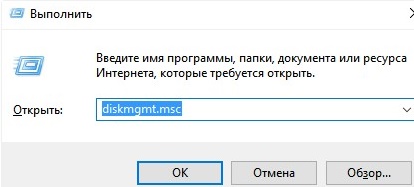
Partiția a fost creată și atunci când instalați Windows 7 sau Windows XP va trebui doar să o selectați printre alte partiții. După ce procesele sunt finalizate, când porniți computerul, veți vedea o alegere între sistemele de operare instalate pe hard disk.
Video: instalarea unui al doilea sistem de operare pe un computer
Probleme la instalarea Windows 7
La instalarea Windows 7, pot apărea și diverse probleme. Să ne uităm la câteva dintre cele comune.
Windows 10 nu pornește după instalarea Windows 7 ca al doilea sistem
Ați instalat Windows 7 lângă Windows 10, dar la pornire nu vi se solicită să selectați vechiul sistem de operare? În acest caz, asigurați-vă că nu amestecați partițiile în timpul instalării. Dacă ați instalat Windows 7 deasupra Windows 10 sau pe aceeași partiție, motivul defecțiunii este clar. Dacă totul este corect cu partițiile, atunci faceți următoarele:
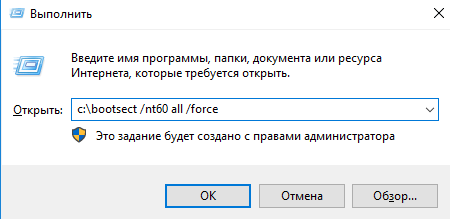
Video: cum să restabiliți boot-ul Windows 10 după instalarea unui al doilea sistem de operare
Nu se poate instala Windows 7 după Windows 10
Majoritatea motivelor pentru imposibilitatea instalării se datorează neatenției utilizatorului. Merită să faceți următoarele:
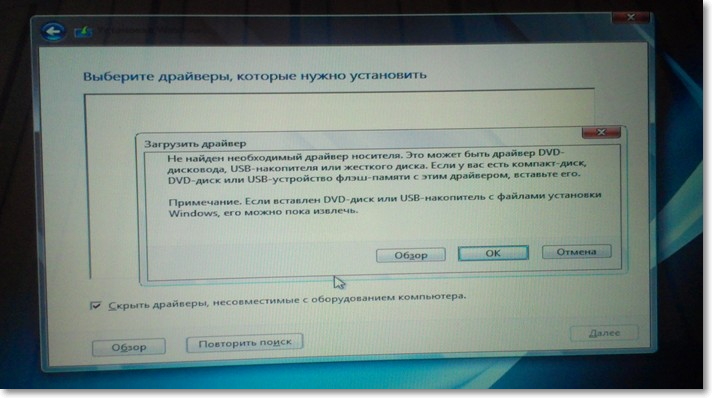
Lansarea unui sistem de operare modern și de înaltă calitate este cu siguranță importantă. Dar este mult mai important ca utilizatorul să aibă de ales. Știind cum să instalezi Windows 7 sau Windows XP atât în loc de Windows 10, cât și lângă acesta, ai posibilitatea de a organiza munca pe computer într-un mod convenabil.



